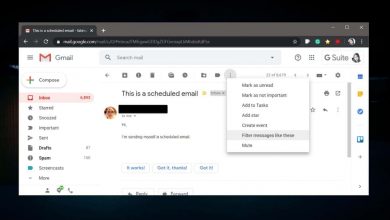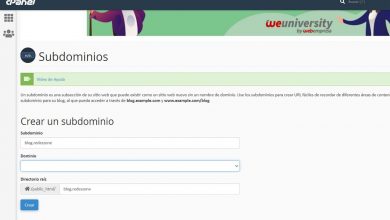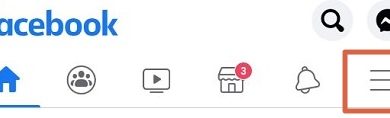Como alterar o nome de usuário "pi" no Raspbian
Quando instalamos o sistema operacional Raspbian, por padrão descobrimos que o usuário administrador é chamado de "pi" e que a senha é "framboesa". Podemos facilmente alterar a senha por meio do assistente gráfico que o Raspbian nos fornece com o utilitário raspi-config, apenas executando este utilitário com permissões de administrador, podemos alterar a senha. No entanto, alterar o nome de usuário é um pouco mais complicado. O mesmo acontece com um usuário administrador em qualquer sistema operacional Linux, poderemos alterar o nome de usuário a qualquer momento com o tutorial que oferecemos abaixo.
Então você pode mudar o nome de usuário enquanto mantém os arquivos
Como um usuário administrador, é altamente recomendável alterar o nome de usuário padrão, mantendo todos os arquivos. Não é aconselhável criar um novo usuário e migrar todas as informações, não é necessário, além disso, temos que fornecer permissões de administrador editando o arquivo sudoers e até mesmo atribuindo este novo usuário ao grupo "Sudo" que temos no sistema.
A primeira coisa que precisamos fazer para mudar o nome de usuário "pi" ou qualquer outro nome para o nome de usuário "redeszone" é habilitar o usuário root. Por padrão, ele está desabilitado para segurança na maioria das distribuições Linux. Após o processo, iremos desativá-lo novamente e deixá-lo como está.
O seguinte comando ativa o usuário "root" e precisamos especificar uma senha:
sudo passwd root
Depois de colocar a senha do root, saímos do SSH ou do terminal e reiniciamos a sessão, mas quando o usuário nos perguntar colocaremos "root" e a senha do usuário "root". Assim que estivermos no sistema como root, digitamos o seguinte comando:
usermod -l redeszone pi -md /home/redeszone
Este comando renomeia o usuário e move todo o conteúdo do / home / do usuário atual para / home / do novo usuário. Assim teremos mudado o nome do usuário de forma limpa.
Feito isso, nos conectamos ao servidor SSH com o novo usuário "redeszone" e a senha que o usuário anterior tinha "pi", e continuamos a desativar (remover a senha) o usuário "root" por segurança.
sudo passwd -l root
Fazendo isso, teremos alterado o nome de usuário do usuário "pi" para um nome totalmente personalizado, mantendo todas as permissões de arquivo e sudoers que esse usuário sysadmin tinha.
Como alterar a senha de um usuário no Linux
Se você também deseja alterar a senha do novo usuário "redeszone", basta inserir o seguinte comando no terminal:
passwd
Assim que inserirmos a nova senha, teremos nosso usuário com o novo nome e uma nova senha, como se tivéssemos criado uma do zero.